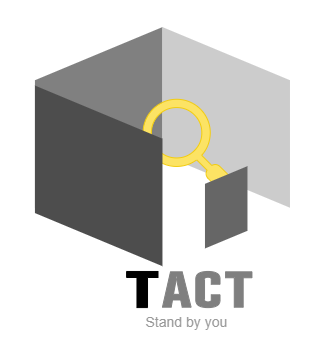リンゴループ ? iOSアップデートの失敗が原因で起動しないiPhoneを復旧する
”Support.apple.com/iphone/restore " パソコンとライトニングケーブルをつなぐアイコンが出て起動しない状態から解決した方法
画像の状態でiPhone修理店に持ち込まれました。” リンゴループ ”かと思ったのですが、ちょっと違うようです。
▼リンゴループの種類について(おおまかな説明です)
・リンゴマークが表示されては消えるを繰り返す
→ ハードウェアが起因するリンゴループ?パーツ交換で改善する可能性あり。
・リンゴマークが表示されっぱなし
→ データがいっぱいの状態の警告を無視して使用していた場合に発生するらしく、パーツ交換で改善しない。
画像はリンゴマークが表示されっぱなしではありません。
起動後にリカバリー画面表示が表示される状態です。
お客様も「容量がいっぱいではなかった」とのこと。
少なくともWindowsパソコンのiTunesに接続してリカバリー表示、”アップデート”、”復元”の選択ができるので復旧の可能性があると判断しました。
診断としては、[iOSのアップデート失敗による起動不良]ですが、これの復旧までがなかなか厄介でした。
※iPhone修理店の対応メニューにはiPhoneの復元が含まれていないのですが、TACTのサポートとして対応いたしました。
先書きまとめ
・MacやMacbookを持っている場合は、MacやMacbookでリカバリーを実施してください。間違いなくそちらの方がスムーズです。
Macの場合はiTunesではなくFinderを使用します。
(それでも、今回のケースではiPhoneが復旧するまで3時間弱かかりました。)
・Windowsの場合、iTunesは最新バージョンで実施ください。
・Windowsにセキュリティソフトが入っている場合は一時的にOFFにしてください。
エラー表示も何もなくiPhoneが再起動を繰り返し、パソコンの表示は”プログラムを更新中”と表示されて何も変わりません。
(WindowsDefenderがONになっていてもそのような状態になるかどうかは不明です)
・上記を行なってなお、あまりにも長時間表示が変わらないような場合はAppleのサポートへ連絡してください。
シリアル番号かIMEI番号を伝える必要があります。シリアル番号は起動しなければわからない場合があります。IMEI(15桁の製造番号)はSimカードのトレイに記載されています。※iPhone7以前の機種は背面に記載されています。
●WindowsのiTunesのリカバリーモードは動作が止まっていても何エラー表示もでません。1日待っても終わりません。何度でもAppleのサポートを頼りましょう(本来褒められた行為ではありませんが、大事なデータの復旧の為なので致し方無いと思います)。その為には、Appleサポートの指示に従って実行したこと、現在表示が変わらないことを伝えましょう。新たな情報を元にして、新たなアドバイスを貰える場合があります。 → Appleのサポートページ
起動しないiPhoneへのサポート対応
WindowsのiTunesに接続
まず、①Windows PCのiTunesを起動し、②ライトニングケーブルで復旧したいiPhoneを接続しました(※あとから聞きましたが Windowsでは①、②の順番も大切だそうです。)。すると、リカバリーモードが起動して”アップデート”、”復元”の選択肢がでました。
今回はデータを消したくないので”アップデート”を押下すると、最新バージョンのiOSのデータのダウンロードが始まりました。この時点ではまだiPhone自体の iOSの更新は始まっていません。
iOSのダウンロード自体にも30分程度の時間がかかります。ダウンロードの進行状態は表示されません。
まもなく、”プログラム更新”がはじまり、処理のバーが進んで右端まで到達しました。そこから1時間、iPhoneとPCの接続が切れるPC音が15分に1回程度鳴るのみで変化がなくなりました。
Appleサポートに連絡(1回目)
Appleのサポートに連絡しました。シリアル番号やIMEIを伝えてAppleユーザーであることがわかれば電話で対応を教えてくれます。まず復旧に使うPCがMacかWindowsか聞かれました。Windowsのバージョン(Windows10)とiTunesのバージョンを伝えます。この時は画面共有ソフトを使ってこちらのWindows PCの画面を確認してアドバイスをおこなっていただきました。
・”プログラム更新中”の表示は長時間になる。つないでいるPCのスペック、iPhoneの容量、能力に応じて時間がどのくらいかかるかは一概に言えない。
それでは、と、この後も変化があるかどうかまた1時間待ってみました。
Appleサポートに連絡(2回目)
待っている間に自宅からMacbookを取り寄せました。Windows PCのiTunesも、つないだiPhoneも変化がありません(15分程度に1回USB接続が外れて、また接続する音が鳴る。iPhoneは音がなる際に表示が消えてリンゴマークがでる、多分再起動している)。
この時点でAppleに再度連絡しました。IMEI番号を伝えます(おそらくサポート履歴が残っている)。このときも復旧に使うOSがMacかWindowsか聞かれました。現在実施中はWindowsで、Macも持ってきたことを伝えます。
・Windowsにセキュリティソフトが入っている場合はiTunesがうまく動作しないとのこと。
Windowsでの復旧作業に見切りをつけます。
Macで復旧に切り替えることを伝え、Windowsの状態を伝えてiPhoneのUSB接続を外していいかどうか聞いたところ、外して大丈夫とのこと。
Macbook Finder(windowsでいえば、ファイルエクスプローラー) iPhoneのリカバリー ”アップデート”、”復元”
MacbookへiPhoneを接続しFinderを開きます。ウインドウ左側に接続したiPhoneが表示されているのでそちらを開きます。ほどなくリカバリーの選択肢が表示されました。データを消したくないので”アップデート”を選びます。(”復元(工場出荷状態に)”を選ぶとデータ、設定は消えます)
Appleサポートから、この後Macでリカバリー動作をしてもエラー表示が出る場合、iPhoneを初期化するしかなくなると言われましたが、作業が止まってしまって動かなくなるようなことはないので、エラー表示がでるなど完了するまで待ってくださいといわれました。
また、更新プログラムのダウンロードがはじまります。8分?10分程度。WindowsでのiTunesとは違って残り時間が表示されるので動いていることがよく分かります。
ほどなく”更新プログラムアップデート中”の表示になりました。今度はiPhoneの画面でもリンゴマークの下に処理が進んでいるバーが表示されます。
リンゴマークのバーが右端まで到達して、Macに”iPhoneの更新が終わりました、iPhoneはまもなく再起動します”らしきことが表示されたのは、MacにiPhoneをつないだ1時間後でした。これでMac PCを繋いで更新プログラムを実施する手順は完了したことになります。
iPhoneが起動するまで。見慣れないロック画面。まだ終わらなかった
ロック画面の背景は通常、iPhone標準壁紙かそれぞれの人が設定した壁紙が表示されるのですが、見慣れない色で表示されました。とりあえずパスコードを入れてみます。
データの回復を試みています
こちらもバーが徐々に右に移っていくので動いていることがわかります。止まっているようにみえて、0.1mm(おおげさではなく)くらいづつ動きます。終わるまでほぼ2時間かかりました。
※”データの試みています”なので、試みてダメな場合もあるのかな?と思いながら見ていました。
元の状態に復旧しました。
ログイン復旧画像を載せたかったのですがそこまで時間をかけられませんでした。
お客様と二人でデータ回復モードに入ってから1時間30分程度待ちましたが、進捗バーの最後の0.1,2mmから10分程度動きません。午後9時半を過ぎようとしていましたので、これはもう一旦家にお持ち帰りいただき次の日に対応を行おうということになりました。
午後10時になろうとしている時、お客様よりお電話いただき復旧したことを教えてくださいました。貴重なデータを復旧することができて心から、ほっとしました。
おまけ Mac と Windowsのお話
(Windows版のiTunesの動作に思うところがあります)
上述のお客様と2時間程度お話をいたしましたところ、地域貢献にかかわる事業に携わっている方で大変興味深いお話を色々としていただきました。
その中でMacとWindowsどちらが使いやすいか質問を受けました。
「iPhoneとの間で、スケジュールやiCloudを利用したデータ連携をスムーズにしてくれるのでMacが良いと思います。」とお伝えしました。
・すでにiCloud+で2TBの契約をされていること。
・仕事柄、画像・動画をたくさん撮影されること。多忙でスケジュール管理を綿密にされていること。
・意思決定者でExcelやWordの複雑な事務書類を一から作成される立場ではないこと。などが理由になります。
以前、MacとWindowsを比較して考えてみた時から約1年立ちましたが、パソコンがWindowsでなくてはならない理由がどんどん無くなっています。小学校はChromeBookを利用してリモート授業もすすんでいます。中小規模のオフィスでのファイルの共有はGoogleドライブ上のGoogleスプレットシートがとても便利です(元々複雑なマクロや関数を利用しない為MS Excelでなくとも良くなっている。特別な設定をしないでも共有状態でお互いのカーソルが見える。)。
Mac OSのデメリットはプリンタのドライバが乏しかったことですが改善されて久しいです。iPhoneとの連携やAppleサポートは年々充実しています。強いて足りないと思う部分を言えば不具合が起こった場合、端末単体からのデータの復旧に全く配慮がない点ですが、iCloud+を契約すれば金額以上の利便性の提供と質の高いデータ保護を行なってくれます。(Microsoft Windowsもデータ復旧についてなにかしてくれるわけではないですが他社の復元や復旧ツールが豊富です)
それに対してWindowsは10から11へアップグレードを促し、アップグレードされたパソコンの動作が不安定になる場合があるなど(ほんの一例です。繰り返し自社がすすめる設定を促す、も、あります。)、ライトユーザーを困惑させるような状態を繰り返しているように思います。昔からMicrosoftは電話サポートの窓口を持ちません(厳密に言えば持っているかもしれませんが、私もどこに電話すればいいかわかりません)。

今回のケース、Windows版iTunesの動作が不安定だった事、についてMicrosoft社に問い合わせて回答があるとすれば「他社のソフトの動作は保証できない」と答えると思います。比較的このような不安定な動作にならない相性のソフトメーカーもあります。
これはMicrosoftとAppleアプリの相性の悪さと理解しても良いと思いますが、元々のMicrosoft製品の傾向でもあります。
○ GoogleのアプリはWindowsともAppleとも相性は悪いように思いません。バージョンを重ねるごとに使いやすく安定しています。
○ Apple自体のOS、アプリはMac、iPhone、iPadとも使いやすく安定しています。
△ Microsoft、Windows、MS Office製品は同社同士の相性でも不安定でクラッシュする場合があります。Microsoft以外の選択肢がある現在では人に勧めにくいです(IT関係業種の方であればWindows周りの問題に対応する事ができるのですが、そもそもOSやソフトに問題が起こらずお客様に向いた業務に集中できるのが一番良い状態だと思います)。
Google、Appleを選ぶ、人にお勧めするのが自然ではないでしょうか?
Windowsの方がいいと思える用途はゲームです。自作で高スペックPCを作成したり豊富な周辺機器で充実させる事が容易です。
仕事、プライベート問わず、画像、スケジュール管理、書類などの連携が優れているのはMac、iPhone、iPadのセット。
GoogleのアプリはWindowsとも、Macとも相性が良く、どちらに対しても利便性を補完してくれるものだと思います。
滋賀県 ITサポート パソコン修理 iPhone修理 TACT [ iPhone修理 アイサポ栗東店 併設 ]
アイサポ 栗東店 https://www.iphone-support.jp/tenporitto/
▼対応地域
#栗東 #草津市 #守山市 #野洲 #湖南市 #大津市 #甲賀 #日野町
#パソコン買い替え #パソコン修理 #パソコン購入 #パソコン相談 #インターネット相談 #ネットが切れた #ネットに繋がらない #インターネット #Wi-Fi #自作PC #ゲーミングPC #液晶画面 #液晶画面割れ #液晶画面交換 #iPhoneのバックアップ #iPhoneデータ救出 #iPhone基盤修理詳細